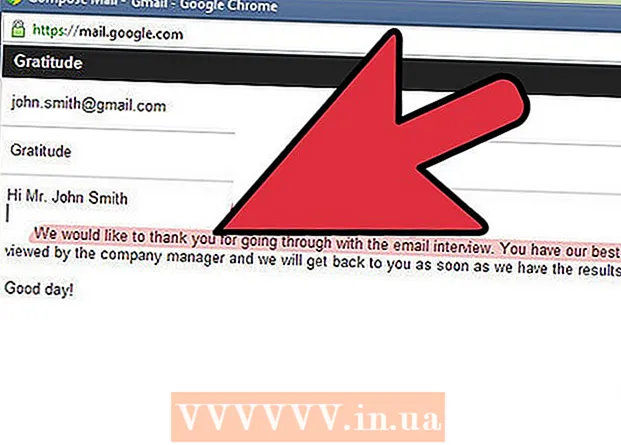مؤلف:
Roger Morrison
تاريخ الخلق:
24 شهر تسعة 2021
تاريخ التحديث:
21 يونيو 2024

المحتوى
- لتخطو
- الطريقة 1 من 3: استخدام مفتاح أو زر Wi-Fi
- الطريقة 2 من 3: قم بتشغيل WiFi ضمن Windows 8
- الطريقة الثالثة من 3: قم بتشغيل WiFi ضمن Windows 7 / Vista
- نصائح
في هذه المقالة ، سنوضح لك كيفية تنشيط الإنترنت اللاسلكي على كمبيوتر محمول Hewlett-Packard (HP).
لتخطو
الطريقة 1 من 3: استخدام مفتاح أو زر Wi-Fi
 قم بتشغيل الكمبيوتر المحمول من HP.
قم بتشغيل الكمبيوتر المحمول من HP. ابحث عن زر اللاسلكي الخارجي. تحتوي معظم أجهزة الكمبيوتر المحمولة من HP على زر على جانب الكمبيوتر أو أمامه يمكنك استخدامه لتنشيط الوظيفة اللاسلكية. إذا لم يكن موجودًا على الجانب أو في المقدمة ، فقد تجد المفتاح أعلى لوحة المفاتيح ، أو أحيانًا يكون أحد مفاتيح الوظائف أعلى لوحة المفاتيح.
ابحث عن زر اللاسلكي الخارجي. تحتوي معظم أجهزة الكمبيوتر المحمولة من HP على زر على جانب الكمبيوتر أو أمامه يمكنك استخدامه لتنشيط الوظيفة اللاسلكية. إذا لم يكن موجودًا على الجانب أو في المقدمة ، فقد تجد المفتاح أعلى لوحة المفاتيح ، أو أحيانًا يكون أحد مفاتيح الوظائف أعلى لوحة المفاتيح. - يشار إلى الزر برمز يشبه برج لاسلكي يبث الإشارات.
 اضغط أو اسحب الزر إلى وضع التشغيل. سيتغير الضوء الموجود على الزر من البرتقالي إلى الأزرق عند تنشيط Wi-Fi.
اضغط أو اسحب الزر إلى وضع التشغيل. سيتغير الضوء الموجود على الزر من البرتقالي إلى الأزرق عند تنشيط Wi-Fi.
الطريقة 2 من 3: قم بتشغيل WiFi ضمن Windows 8
 اضغط على مفتاح Windows. الآن تذهب إلى الشاشة الرئيسية.
اضغط على مفتاح Windows. الآن تذهب إلى الشاشة الرئيسية.  اكتب "لاسلكي". عند بدء الكتابة ، سيتم فتح حقل بحث في الزاوية اليمنى العليا من الشاشة.
اكتب "لاسلكي". عند بدء الكتابة ، سيتم فتح حقل بحث في الزاوية اليمنى العليا من الشاشة.  انقر فوق تغيير إعدادات WiFi. يظهر هذا الخيار في نتائج البحث.
انقر فوق تغيير إعدادات WiFi. يظهر هذا الخيار في نتائج البحث.  انقر فوق تشغيل الأجهزة اللاسلكية أو إيقاف تشغيلها.
انقر فوق تشغيل الأجهزة اللاسلكية أو إيقاف تشغيلها. مرر الزر بجوار "Wifi" إلى على-وضع. من الآن فصاعدًا ، يمكن للكمبيوتر المحمول من HP الاتصال بالشبكات اللاسلكية.
مرر الزر بجوار "Wifi" إلى على-وضع. من الآن فصاعدًا ، يمكن للكمبيوتر المحمول من HP الاتصال بالشبكات اللاسلكية.
الطريقة الثالثة من 3: قم بتشغيل WiFi ضمن Windows 7 / Vista
 انقر فوق ابدأ. يمكن العثور على هذا في الجزء السفلي الأيسر من الشاشة.
انقر فوق ابدأ. يمكن العثور على هذا في الجزء السفلي الأيسر من الشاشة.  انقر فوق لوحة التحكم.
انقر فوق لوحة التحكم. انقر فوق الشبكة والإنترنت.
انقر فوق الشبكة والإنترنت. انقر فوق مركز الشبكة والمشاركة.
انقر فوق مركز الشبكة والمشاركة. انقر فوق تغيير إعدادات المحول. يمكن العثور على هذا في العمود الأيسر من لوحة التحكم.
انقر فوق تغيير إعدادات المحول. يمكن العثور على هذا في العمود الأيسر من لوحة التحكم.  انقر بزر الماوس الأيمن فوق اتصال الشبكة اللاسلكية.
انقر بزر الماوس الأيمن فوق اتصال الشبكة اللاسلكية. انقر فوق تمكين. الكمبيوتر المحمول من HP جاهز الآن للاتصال بشبكة لاسلكية.
انقر فوق تمكين. الكمبيوتر المحمول من HP جاهز الآن للاتصال بشبكة لاسلكية.
نصائح
- إذا لم يكن من الممكن الاتصال بعد تشغيل وظيفة WiFi ، فقم بإيقاف تشغيل الكمبيوتر وإزالة جميع المقابس من جهاز التوجيه والمودم. انتظر دقيقة ، ثم أعد توصيل جميع الكابلات بالموجه والمودم ، وقم بتوصيل الطاقة ، وحاول الاتصال بالشبكة اللاسلكية مرة أخرى.